Ако някога се окажете в ситуация, в която искате да изключите компютъра си след като процесът отнема време, като например изтегляне и инсталиране на актуализации или експортиране на видеоклип, се нуждаете от таймер за изключване.
Няколко приложения за това съществуват в Mac App Store, като Timer Boom и подходящо наречен Shutdown Timer. Но вие не се нуждаете от специален софтуер. Всичко, от което се нуждаете, е този прост трик.
Прочетете повече: Ако търсите таймер за изключване в Windows, има и бърз съвет за това.
Вграден график за захранване
В настройките за пестене на енергия MacOS има вграден график за събуждане и сън.

За да го активирате и създадете график, отворете Системни предпочитания> Energy Saver и кликнете върху Schedule ... в долния десен ъгъл на прозореца. Там можете да зададете време и ден (събота или неделя), че Mac ще се стартира или събужда, както и време и ден, когато ще се рестартира, изключи или заспи.
Колкото и полезна да е функцията за график, тя е ограничена в начина, по който може да работи. Все пак можете да го използвате, за да изключите компютъра си в определен момент. Трябва само да изберете време, в което сънят или спирането да се случат, след като процесът се очаква да приключи.
Направете собствен таймер за изключване
Ако искате таймер за изключване, който е по-приспособим, трябва само да знаете няколко команди на терминала.
Командата shutdown, както се очаква, изключва вашия Mac, когато се използва в терминала. Но има някои важни опции, които ще искате да използвате, за да направите този таймер за изключване отговаря на вашите нужди.
- -h ще спре системата на определено време.
- -r ще рестартира вместо изключване.
- -s ще постави Mac в режим на заспиване вместо изключване.
Има и други опции, за които можете да прочетете повече в документацията за изключване на Apple, но за целите на таймера за изключване, -h, -r и -s вероятно ще трябва да знаете всичко.

", " modalTemplate ":" {{content}} ", " setContentOnInit ": false} '>
Ако запомните тази команда за изключване, можете просто да отворите Терминал и да въведете командата, за да създадете таймер за изключване. Някои примерни команди на таймера за изключване ще изглеждат така:
- 15-минутен таймер за изключване: sudo shutdown -h +15
- 30-минутен таймер за рестартиране: sudo shutdown -r +30
- 1-часов таймер за заспиване: изключване на sudo -s +60
Когато въведете една от тези команди, ще трябва да въведете паролата за потребителския акаунт и натиснете return. След това ще бъде създаден таймерът за изключване, който ще ви даде точния час и дата, в които ще се появи процесът на изключване / рестартиране / заспиване. Той също така ще ви даде идентификатор на процес, известен също като pid, който е три до четирицифрено число.
Ако искате да отмените таймер за изключване, обърнете внимание на неговия pid и въведете тази команда в Terminal: sudo kill [pid number] .
Създайте клавишна комбинация за таймер за изключване
Ако намирате, че често използвате същия таймер за изключване, може да искате да създадете пряк път за работния плот за таймера.
За да направите това, отворете TextEdit и щракнете върху Нов документ . Това отваря празен текстов документ. Ако документът не е в обикновен текст, натиснете командата + shift + T, за да превключите на обикновен текст.

В най-горния ред на текстовия файл въведете #! / Bin / bash . Това указва на операционната система, че командата трябва да бъде изпълнена с помощта на Bash.
Натиснете двукратно връщане и на третия ред въведете командата за таймера за изключване, като изключване на sudo -h +15 . Запазете файла на Desktop и му дайте просто име, като изключване . Преди да щракнете върху Запиши, не забравяйте да премахнете отметката от квадратчето до Ако не е предоставено разширение, използвайте ".txt". Кликнете върху Запазване .
И накрая, трябва да направим файла изпълним. Отворете терминала и сменете директорията на Desktop, като напишете cd / Users / [username] / Desktop и натиснете enter. След това въведете chmod 774 shutdown и натиснете enter.
Сега, ако щракнете двукратно върху прекия път за изключване на работния плот, Терминалът ще се отвори, като ви подкани да въведете потребителската си парола. Веднъж въведено, таймерът ще започне.
Ако искате да замените иконата по подразбиране на изпълним файл, щракнете, за да маркирате иконата и натиснете командата + I. Това отваря информационната страница за прекия път. Отворете изображението, което искате да използвате в Преглед, и натиснете командата + A, за да изберете всички и командата + C за копиране. Накрая, в информационния прозорец на таймера за изключване щракнете върху логото в горния ляв ъгъл, за да го маркирате, след това натиснете командата + V, за да поставите изображението.








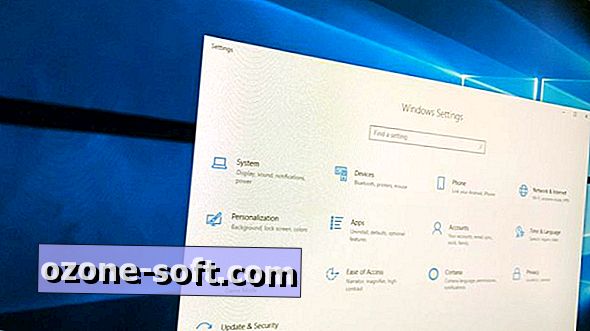




Оставете Коментар